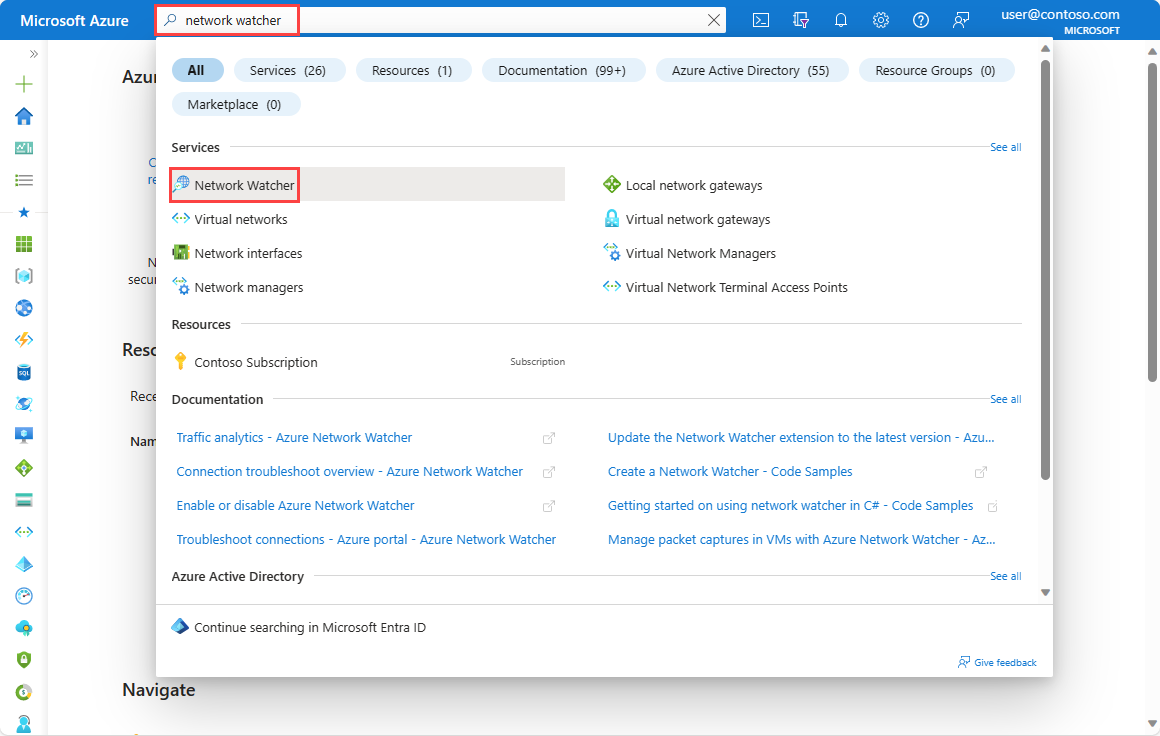Azure Network Watcher を有効または無効にする
[アーティクル] 06/17/2024
17 人の共同作成者
フィードバック
この記事の内容
Azure Network Watcher は地域サービスであり、ネットワーク シナリオ レベルで Azure 内と Azure 間の状態を監視して診断できます。 シナリオ レベルの監視により、エンド ツー エンドのネットワーク レベル ビューで問題を診断できるようになります。 Network Watcher に搭載されているネットワークの診断および監視ツールを使用して、Azure 内のネットワークを把握および診断し、洞察を得ることができます。
Azure リージョンに Network Watcher インスタンスを作成すると、Network Watcher がそのリージョンで有効になります。 このインスタンスを使用すると、その特定のリージョンで Network Watcher 機能を利用できます。
前提条件
アクティブなサブスクリプションが含まれる Azure アカウント。 無料でアカウントを作成できます 。
Azure Cloud Shell または Azure CLI。
この記事の手順では、Azure Cloud Shell で Azure CLI コマンドを対話型で実行します。 Cloud Shell でコマンドを実行するには、コード ブロックの右上隅にある [Cloud Shell を開く] を選択します。 [コピー] を選択してコードをコピーし、Cloud Shell に貼り付けて実行します。 Azure portal 内から Cloud Shell を実行することもできます。
また、Azure CLI をローカルにインストール してコマンドを実行することもできます。 インストールされているバージョンを確認するには、az version コマンドを実行します。 Azure CLI をローカルで実行する場合は、az login コマンドを使用して Azure にサインインします。
ご利用のリージョンの Network Watcher を有効にする
Network Watcher の自動有効化をオプトアウトする 場合は、Network Watcher 機能を使用するリージョンごとに Network Watcher を手動で有効にする必要があります。 リージョンで Network Watcher を有効にするには、Azure portal 、PowerShell 、Azure CLI 、REST API 、または Azure Resource Manager テンプレート (ARM テンプレート) を使用して、そのリージョンに Network Watcher インスタンスを作成します。
ポータルの上部にある検索ボックスに、「network watcher 」と入力します。 検索結果から [Network Watcher] を選択します。
[概要] ページで [+ 作成] を選択します。
[ネットワーク ウォッチャーの追加] で、Azure サブスクリプションを選択し、Azure Network Watcher を有効にするリージョンを選択します。
[追加] を選択します。
Note
Azure portal を使用して Network Watcher インスタンスを作成する場合:
Network Watcher インスタンスの名前が自動的に NetworkWatcher_region に設定されます (region は、Network Watcher インスタンスの Azure リージョンに対応する)。 たとえば、米国東部リージョンで有効にされた Network Watcher は NetworkWatcher_eastus という名前になります。
Network Watcher インスタンスが NetworkWatcherRG という名前のリソース グループに作成されます。 リソース グループがまだ存在しない場合は作成されます。
Network Watcher インスタンスとリソース グループの名前をカスタマイズする場合は、PowerShell または REST API メソッドを使用できます。 いずれの方法でも、Network Watcher を作成する前に、配置先のリソース グループが存在している必要があります。
New-AzNetworkWatcher コマンドレットを使用して Network Watcher インスタンスを作成します。
# Create a resource group for the Network Watcher instance (if it doesn't already exist).
New-AzResourceGroup -Name 'NetworkWatcherRG' -Location 'eastus'
# Create an instance of Network Watcher in East US region.
New-AzNetworkWatcher -Name 'NetworkWatcher_eastus' -ResourceGroupName 'NetworkWatcherRG' -Location 'eastus'
Note
PowerShell を使用して Network Watcher インスタンスを作成する場合は、Network Watcher インスタンスとリソース グループの名前をカスタマイズできます。 ただし、Network Watcher インスタンスを作成する前に、配置先のリソース グループが存在している必要があります。
az network watcher configure コマンドを使用して Network Watcher インスタンスを作成します。
# Create a resource group for the Network Watcher instance (if it doesn't already exist).
az group create --name 'NetworkWatcherRG' --location 'eastus'
# Create an instance of Network Watcher in East US region.
az network watcher configure --resource-group 'NetworkWatcherRG' --locations 'eastus' --enabled
Note
Azure CLI を使用して Network Watcher インスタンスを作成する場合:
Network Watcher インスタンスの名前が自動的に region-watcher に設定されます (region は、Network Watcher インスタンスの Azure リージョンに対応する)。 たとえば、米国東部リージョンで有効にされた Network Watcher は eastus-watcher という名前になります。
Network Watcher リソース グループの名前をカスタマイズできます。 ただし、Network Watcher インスタンスを作成する前に、配置先のリソース グループが存在している必要があります。
Network Watcher インスタンスの名前をカスタマイズする場合は、PowerShell または REST API メソッドを使用できます。
ご利用のリージョンの Network Watcher を無効にする
リージョンの Network Watcher インスタンスを削除すると、そのリージョンの Network Watcher を無効にできます。 Azure portal 、PowerShell 、Azure CLI 、または REST API を使用して、Network Watcher インスタンスを削除できます。
警告
Network Watcher インスタンスを削除すると、Network Watcher の実行中の操作、履歴データ、アラートがすべて削除され、元に戻すオプションはありません。 たとえば、NetworkWatcher_eastus インスタンスを削除すると、米国東部リージョンのすべてのフロー ログ、接続モニター、パケット キャプチャが削除されます。
ポータルの上部にある検索ボックスに、「network watcher 」と入力します。 検索結果から [Network Watcher] を選択します。
[概要] ページで、削除する Network Watcher インスタンスを選択し、[無効] を選択します。
yes と入力した後、[削除] を選択します。
Remove-AzNetworkWatcher を使用して Network Watcher インスタンスを削除します。
# Disable Network Watcher in the East US region by deleting its East US instance.
Remove-AzNetworkWatcher -Location 'eastus'
az network watcher configure を使用して、次のように Network Watcher のインスタンスを削除します。
# Disable Network Watcher in the East US region.
az network watcher configure --locations 'eastus' --enabled 'false'
Network Watcher の自動有効化のオプトアウト
Azure PowerShell または Azure CLI を使用して、Network Watcher の自動有効化をオプトアウトできます。
注意
Network Watcher の自動有効化のオプトアウトは、永続的な変更です。 一度オプトアウトすると、Azure サポート に連絡しない限りオプトインできなくなります。
Network Watcher の自動有効化のオプトアウトは、Azure portal では利用できません。 PowerShell または Azure CLI を使用して、Network Watcher の自動有効化をオプトアウトします。
Network Watcher の自動有効化をオプトアウトするには、Register-AzProviderFeature コマンドレットを使用して Microsoft.Network リソース プロバイダーの DisableNetworkWatcherAutocreation 機能を登録します。 次に、Register-AzResourceProvider コマンドレットを使用して、Microsoft.Network リソース プロバイダーを登録します。
# Register the "DisableNetworkWatcherAutocreation" feature.
Register-AzProviderFeature -FeatureName 'DisableNetworkWatcherAutocreation' -ProviderNamespace 'Microsoft.Network'
# Register the "Microsoft.Network" resource provider.
Register-AzResourceProvider -ProviderNamespace 'Microsoft.Network'
Network Watcher の自動有効化をオプトアウトするには、az feature register コマンドを使用して Microsoft.Network リソース プロバイダーの DisableNetworkWatcherAutocreation 機能を登録します。 次に、az provider register コマンドを使用して、Microsoft.Network リソース プロバイダーを登録します。
# Register the "DisableNetworkWatcherAutocreation" feature.
az feature register --name 'DisableNetworkWatcherAutocreation' --namespace 'Microsoft.Network'
# Register the "Microsoft.Network" resource provider.
az provider register --name 'Microsoft.Network'
Note
Network Watcher の自動有効化をオプトアウトした後、Network Watcher 機能を使用するリージョンごとに Network Watcher を手動で有効にする必要があります。 詳細については、リージョンの Network Watcher の有効化 に関する記事をご覧ください。
Network Watcher インスタンスを一覧表示する
サブスクリプションで使用可能な Network Watcher インスタンスを一覧表示すると、サブスクリプションで Network Watcher が有効になっているすべてのリージョンを確認できます。 Azure portal 、PowerShell 、Azure CLI 、または REST API を使用して、サブスクリプションの Network Watcher インスタンスを一覧表示します。
ポータルの上部にある検索ボックスに、「network watcher 」と入力します。 検索結果から [Network Watcher] を選択します。
[概要] ページでは、サブスクリプション内のすべての Network Watcher インスタンスを確認できます。
Get-AzNetworkWatcher を使用して、サブスクリプションのすべての Network Watcher インスタンスを一覧表示します。
# List all Network Watcher instances in your subscription.
Get-AzNetworkWatcher
az network watcher list を使用して、サブスクリプションのすべての Network Watcher インスタンスを一覧表示します。
# List all Network Watcher instances in your subscription.
az network watcher list --out table
関連するコンテンツ
Network Watcher の使用を開始するには、次を参照してください。